本文目录导读:
在观看外语影视作品或使用多语言软件时,中文字幕是不可或缺的工具,许多用户经常遇到字幕乱码的问题,导致无法正常阅读或理解内容,乱码的出现不仅影响观看体验,还可能误导信息传达,本文将探讨中文字幕乱码的常见原因,并提供有效的预防和解决方法,帮助用户避免此类问题。
中文字幕乱码的常见原因
编码格式不匹配
中文字幕文件通常采用不同的编码格式,如 UTF-8、GBK、Big5 等,如果播放器或软件未能正确识别字幕文件的编码,就会导致乱码。
- UTF-8 是国际通用的编码格式,支持多语言,但某些旧版播放器可能无法识别。
- GBK 主要用于简体中文,而 Big5 适用于繁体中文,如果字幕编码与系统语言环境不匹配,就可能出现乱码。
字幕文件损坏
字幕文件在下载或传输过程中可能因网络问题、存储错误或软件冲突导致部分数据丢失,从而引发乱码。
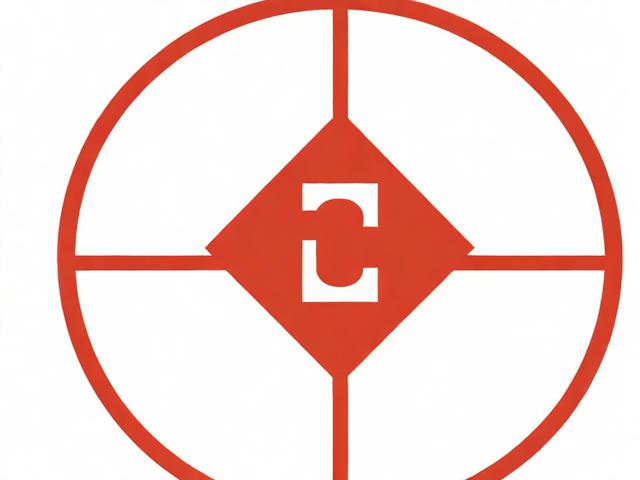
播放器兼容性问题
某些播放器(尤其是老旧版本)对中文字幕的支持较差,可能无法正确解析特殊字符或换行格式,导致显示异常。
系统语言环境设置错误
如果操作系统或播放软件的语言环境未设置为中文(如默认使用英文或日文),可能会导致字幕显示乱码。
字体缺失
某些字幕文件可能指定了特定的中文字体,如果用户的设备上没有安装该字体,系统会使用默认字体替代,可能导致部分字符无法正常显示。
预防中文字幕乱码的方法
选择正确的编码格式
- 优先使用 UTF-8 编码:UTF-8 兼容性最好,适用于大多数现代播放器和操作系统。
- 转换编码格式:如果字幕文件是 GBK 或 Big5,可以使用 Notepad++、Sublime Text 或 ConvertZ 等工具转换为 UTF-8 格式。
确保字幕文件完整
- 下载字幕时,尽量选择可靠的来源(如射手网、SubHD 等),避免使用来路不明的文件。
- 使用 MD5 校验工具 检查文件是否完整,防止因下载错误导致乱码。
使用兼容性强的播放器
推荐使用支持多种编码格式的播放器,如:
- VLC Media Player(跨平台,支持 UTF-8、GBK 等多种编码)
- PotPlayer(Windows 平台,支持自动检测字幕编码)
- MPV(开源播放器,可自定义字幕渲染方式)
调整系统语言设置
- Windows 用户:进入 控制面板 > 区域 > 管理 > 更改系统区域设置,确保选择 中文(简体/繁体)。
- Mac 用户:进入 系统偏好设置 > 语言与地区,将中文设为优先语言。
安装必要的中文字体
- 确保设备上安装了常用的中文字体,如 微软雅黑、思源黑体、宋体 等。
- 如果字幕指定了特殊字体,可手动下载并安装(如从 方正字库、Google Fonts 获取)。
检查字幕文件内容
- 使用 文本编辑器(如 Notepad++) 打开字幕文件,查看是否存在异常字符或格式错误。
- 如果发现乱码,尝试 另存为 UTF-8 格式 并重新加载。
解决中文字幕乱码的实用技巧
手动修改字幕编码
- 使用 记事本 打开字幕文件,选择 另存为,在编码选项中选择 UTF-8 或 Unicode。
- 如果仍然乱码,尝试 GB2312、GBK 或 Big5 编码。
使用字幕编辑工具
- Aegisub:专业的字幕编辑软件,可调整编码、字体和样式。
- Subtitle Edit:支持批量转换字幕编码,修复格式错误。
调整播放器字幕设置
- 在播放器中找到 字幕设置,手动选择正确的编码(如 UTF-8、GBK)。
- 部分播放器(如 PotPlayer)支持 自动检测字幕编码,可开启此功能。
在线转换工具
如果本地转换不方便,可以使用在线工具如:
- Online-Convert.com(支持字幕编码转换)
- Subtitle Tools(可修复乱码字幕)
中文字幕乱码问题虽然常见,但通过正确的预防和解决方法,完全可以避免,关键步骤包括:
- 选择兼容性强的编码(如 UTF-8);
- 使用可靠的播放器和字幕来源;
- 检查系统语言和字体设置;
- 必要时手动转换或修复字幕文件。
遵循以上方法,可以大幅减少中文字幕乱码的发生,提升观影体验,如果问题仍然存在,建议尝试不同的播放器或咨询专业技术支持,希望本文能帮助您顺利解决字幕乱码问题!









